Photoshop怎么画一台矢量的洗衣机图形?
flowedryy 人气:0想要绘制一个矢量的洗衣机图形,该怎么绘制呢?下面我们就来看看详细的教程。

1、我们先用矩形工具制作一个洗衣机的外壳,再用一下图层效果中的浮雕,从而让洗衣机的立体效果呈现出来。
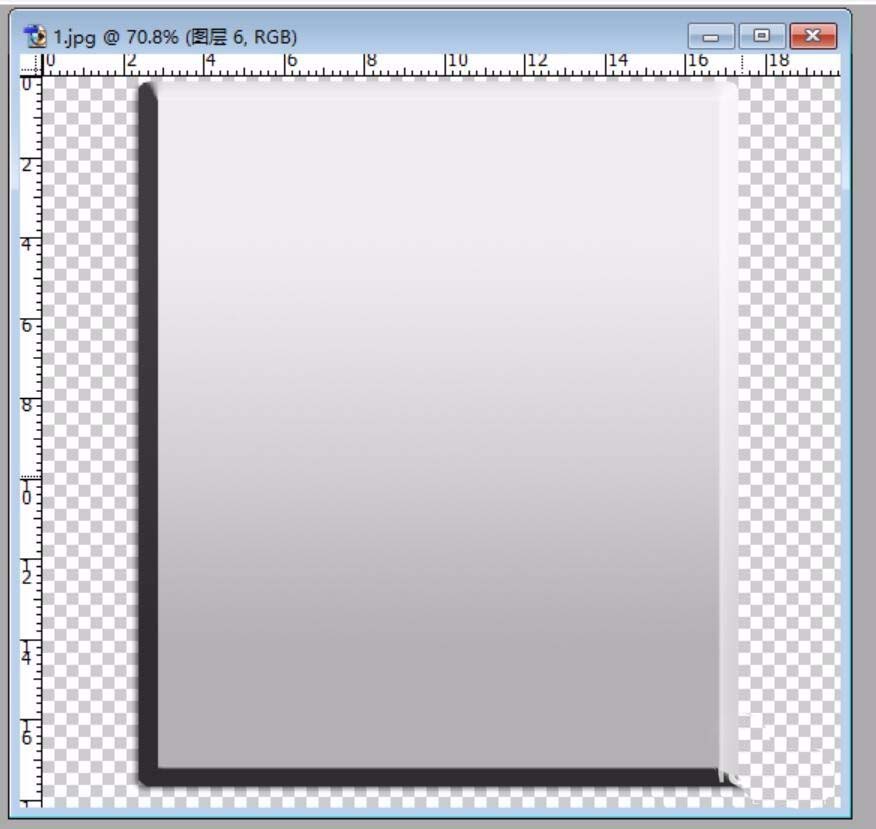
2、我们在洗衣机身上制作两个按钮,这个按钮做一下图层的浮雕效果,按钮本身做一下渐变效果,并调整一下两个按钮的不同方位,从而让按钮有了不同的形态。
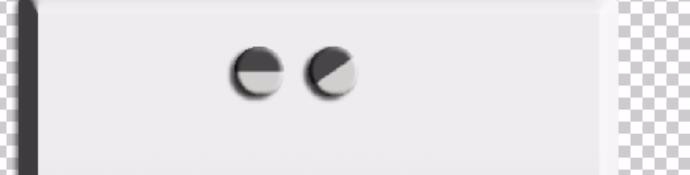
3、我们在洗衣机的上部分继续绘制一下各种的部件,分别使用了图层的浮雕效果,再在右边的部件使用一下填充与描边的工具,从而让各个部件成形。
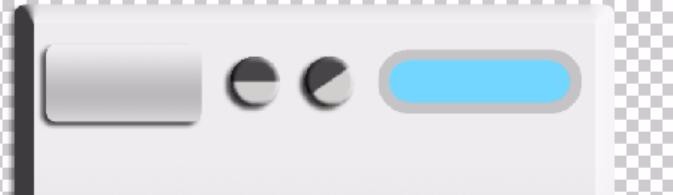
4、我们在洗衣机的身上做一下圆球的洗衣机的门,主体使用了渐变的效果与描边的效果。
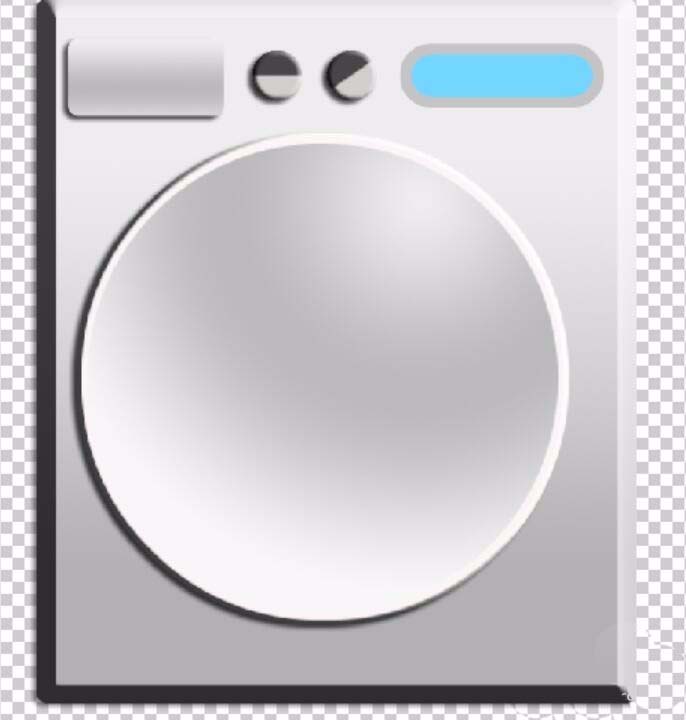
5、我们在球形上面继续绘制一个蓝色的玻璃门,这个玻璃门的主体用渐变效果,镜头光晕的滤镜,从而让这个玻璃门更加的逼真。

6、我们可以使用图层中的颜色叠加效果从而让洗衣机的颜色有了新的变化。
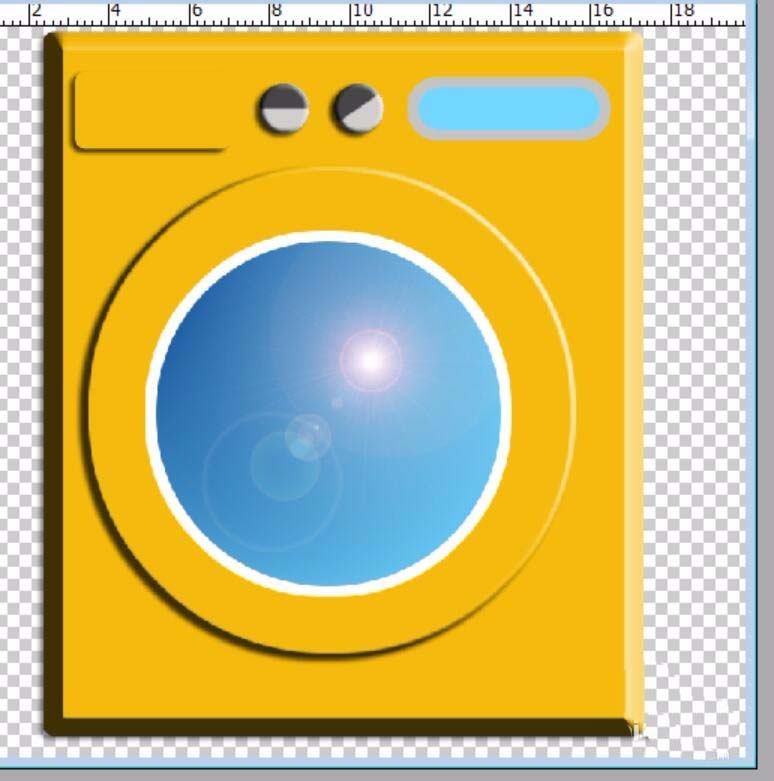

绘制一个洗衣机主要是为了让我们对于绘图工具的使用技能有了更深入的了解,喜欢的朋友可以关注软件云。
加载全部内容